RAM minden számítógép egyik kulcsfontosságú összetevője, így amikor meghibásodik, olyan dolgok kezdődnek, mint például az összeomlások és a teljesítményproblémák – még akkor is, ha legjobb RAM megveheted. Talán még az sem nyilvánvaló, hogy a RAM instabil, ezért fontos tudni, hogyan tesztelheti a RAM-ot.
Tartalom
- Windows memória diagnosztika
- MemTest86
Ajánlott videók
Mérsékelt
3 óra
USB tárolóeszköz
Az instabilitás egy spektrum, tehát attól függ, mennyire instabil RAM vagyis különböző dolgok történhetnek. Az enyhén instabil RAM a vártnál kicsit rosszabbul teljesíthet, és esetenként összeomlást okozhat. A nagyobb instabilitás több teljesítményproblémát és több BSOD-t okoz. Például az „oldalhiba a nem lapozott területen” BSOD hibaüzenetre számíthat, ha a
Windows memória diagnosztika
A Windows rendelkezik egy beépített memóriatesztelő eszközzel, a Windows memóriadiagnosztikával. Ez egy egyszerű, de általában hatékony eszköz a RAM-problémák megtalálására. Mielőtt elkezdené, mindenképpen mentse el az összes adatot, mert újra kell indítania a számítógépet.
1. lépés: Lépjen a Windows keresősávjába, és írja be Memória diagnosztika. Válassza ki.
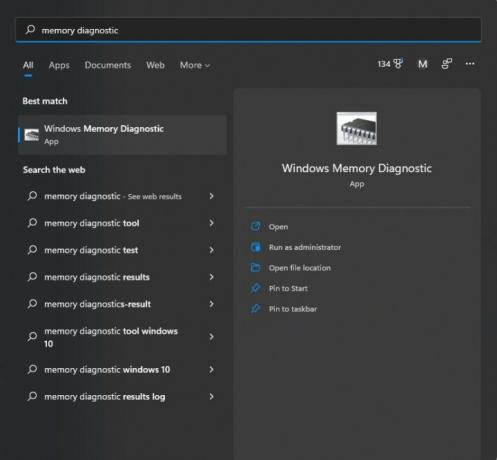
2. lépés: Ezután látni fogja az alábbi ablakot. Kattintson az első lehetőségre, amely automatikusan újraindítja a számítógépet.
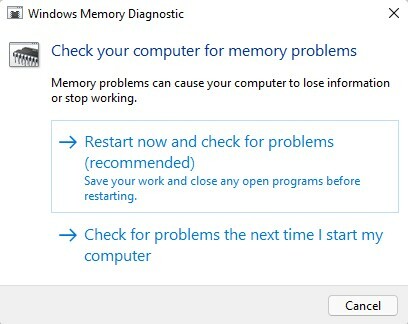
Összefüggő
- Mennyi RAM kell?
- Ez a RAM újítása nagyszerű hír a számítógépe számára
- Hogyan építsünk számítógépet a semmiből: Útmutató kezdőknek saját asztali számítógép megépítéséhez
3. lépés: Amikor a számítógép újraindul, egy kék színű képernyő fogadja, amely jelzi, hogy a RAM tesztelése folyamatban van. Ez körülbelül 15-30 percet vesz igénybe.
4. lépés: A teszt befejezése után a számítógép újraindul a Windows rendszerbe. Miután bejelentkezett, értesítést kap, amely tájékoztatja, hogy a RAM megfelelt-e a teszten. A sikertelenség azt jelenti
MemTest86
Ha számítógépe megfelelt a Windows memóriadiagnosztikán, de továbbra is gyanítja, hogy RAM-probléma van, akkor érdemes kipróbálnia a MemTest86-ot, a PassMark sokkal átfogóbb tesztjét. A Windows Memory Diagnostichoz hasonlóan a Windowson kívül is futtat egy tesztet, így Ön nem tudja használni a számítógépet, amíg a teszt folyamatban van. A MemTest86 használatához mindössze egy USB-tárolóeszközre van szüksége, amelyet formázni kell, tehát győződjön meg arról, hogy semmi fontos nincs az eszközön
1. lépés: Töltse le a MemTest86 ingyenes verzióját a PassMark honlapján. Egy .zip fájlt fog kapni.
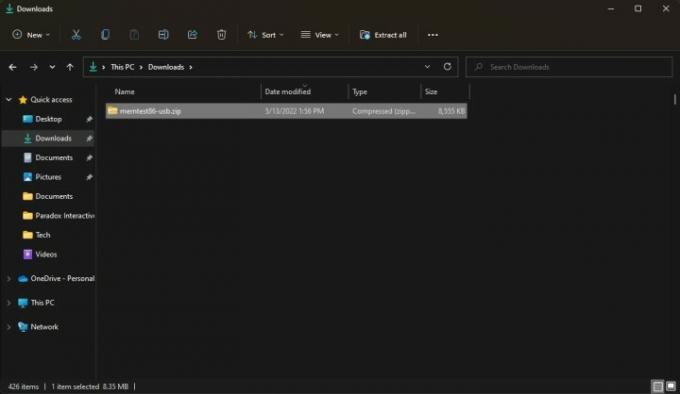
2. lépés: Nyissa meg a .zip fájlt, és másolja/illessze be a tartalmát egy új mappába.
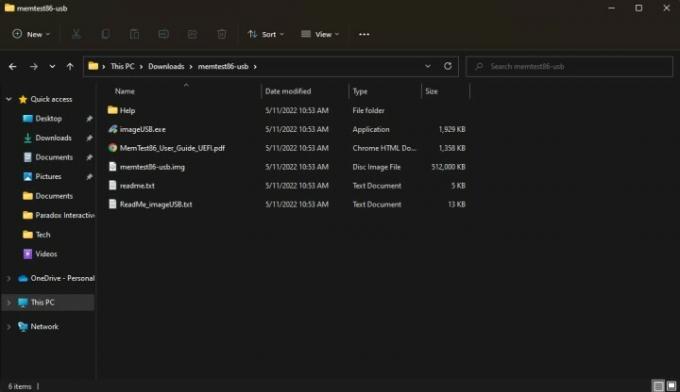
3. lépés: Csatlakoztassa az USB-tárolóeszközt, és futtassa imageUSB.exe. Ismét megtörténik a tárolóeszköz formázása, ezért győződjön meg arról, hogy semmi fontos nincs rajta.
4. lépés: Az ablak tetején válassza ki a MemTest86-hoz használni kívánt tárolóeszközt, majd keresse meg a Ír gombot alul, és válassza ki azt. A program megkérdezi, hogy valóban biztos-e benne, mivel ez a rész formázza a tárolóeszközt. Egy perc múlva látni fog egy A képalkotás kész értesítést, ami azt jelenti, hogy az eszköz készen áll a MemTest86 használatára. Mielőtt továbblépne, mentse el az összes adatot, mert hamarosan újraindítja a számítógépet.

5. lépés: Most be kell indítania az USB-tárolóeszközt. Először lépjen a Windows keresősávjába, és keressen Speciális indítás, aminek fel kell húzódnia Módosítsa a speciális indítási beállításokat. Válassza ki.
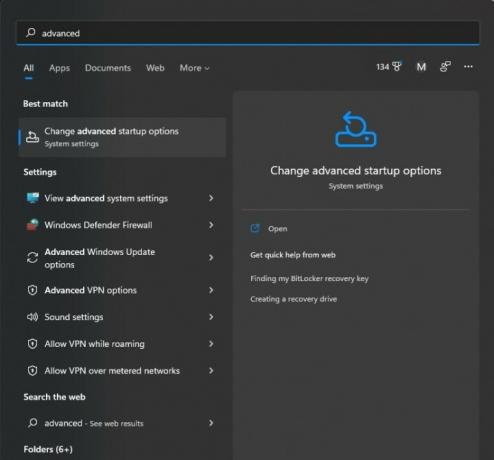
6. lépés: Látnia kell egy címkével ellátott dobozt Speciális indítás val,-vel Újraindítás most gomb. Válassza ki, és a számítógép újraindul.
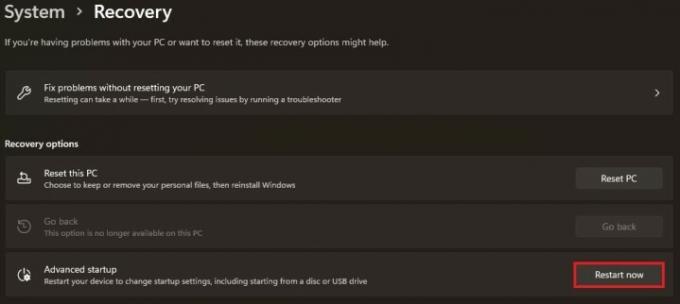
7. lépés: Miután a számítógép újraindul, látnia kell a Windows helyreállítási képernyőt. Kattintson Válasszon egy eszközt és válassza ki az USB-eszközt, amelyet valami ilyesminek nevezhetnek UEFI: eltávolítható eszköz.
8. lépés: A számítógép ezután betölti a MemTest86-ot, amelynek azonnal el kell kezdenie a tesztelést. A tesztelés befejezése körülbelül három órát vehet igénybe, ezért légy türelmes.
9. lépés: A teszt befejezése után megjelenik egy üzenet, amely szerint a RAM sikeres volt, vagy nem sikerült. Ha meghibásodott, ki kell cserélni
Ha a RAM nem ment át egyik teszten sem, akkor instabil vagy rossz. Van néhány megoldás, amely beválthat az Ön számára.
Először is, ha túlhajtja a RAM-ot, akkor túl erősen túlhajtott, és vissza kell tárcsáznia. Vagy alaphelyzetbe állítja
Ha nem rontott a RAM-mal, akkor rendszer-inkompatibilitás lehet. Miközben minden
Ha a RAM érvényesítve működik az alaplappal, ha olyan laptopot vagy előre beépített számítógépet használ, amelyet nem módosított, vagy ha hirtelen instabilitási problémák jelentkeztek, akkor
Te is maga cserélje ki a RAM-ot. Ha olyan előre elkészített asztali számítógépe van, amely kész alkatrészeket használ (például Maingear és CyberPower asztali számítógépek) vagy beépített saját számítógépét, vásároljon egy másik RAM-készletet, ellenőrizze, hogy érvényes-e az alaplapra, és telepítse a szokásos módon lenne. Ha olyan előre beépített, amely szabadalmaztatott alkatrészeket használ (például HP és Dell asztali számítógépei), vagy laptopja van, akkor valószínűleg szüksége lesz egy OEM-tanúsított készletre.
Szerkesztői ajánlások
- Mennyi GPU memóriára van szükségem?
- Mi az a RAM? Itt van minden, amit tudnia kell
- Ezek azok a PC-s játékok, amelyek arra késztetik az embereket, hogy több RAM-ot vásároljanak
- A legjobb RAM az AMD Ryzenhez 2022-ben
- DDR5 vs. DDR4 RAM: Megéri a DDR5?




